


Win11电脑更新提示0x80073701怎么办?右击开始菜单,选择“Windows终端(管理员)”。然后输入“net stop wuauserv net stop cryptSvc net停止位net stop msiserver”回车确定,用来停止和加密Windows更新服务。
下面给大家分享的是Win11电脑更新提示0x80073701的处理方法,希望能帮助到大家!
型号:笔记本电脑
系统:win11系统
软件:Windows11系统
 2
2、然后输入“net stop wuauserv net stop cryptSvc net停止位net stop msiserver”回车确定,用来停止和加密Windows更新服务。
2
2、然后输入“net stop wuauserv net stop cryptSvc net停止位net stop msiserver”回车确定,用来停止和加密Windows更新服务。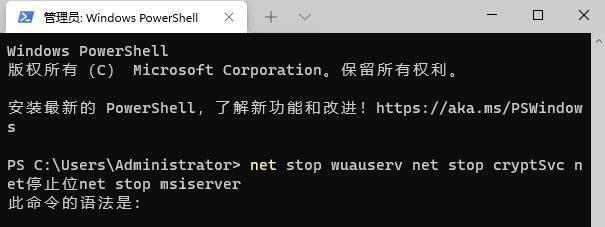 3
3、接着再输入“ren C:\ Windows \ SoftwareDistribution SoftwareDistribution.old ren C:\ Windows \ System32 \ catroot2 Catroot2.old”用来重命名更新文件夹。
3
3、接着再输入“ren C:\ Windows \ SoftwareDistribution SoftwareDistribution.old ren C:\ Windows \ System32 \ catroot2 Catroot2.old”用来重命名更新文件夹。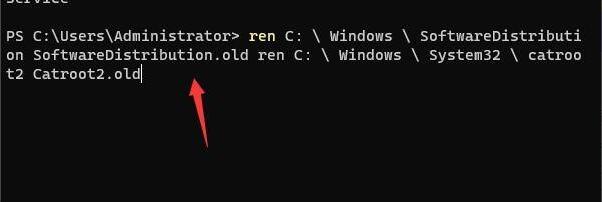 4
4、最后只需要重启更新服务即可,输入“net start wuauserv net start cryptSvc net start bits net start msiserver”回车确定。
4
4、最后只需要重启更新服务即可,输入“net start wuauserv net start cryptSvc net start bits net start msiserver”回车确定。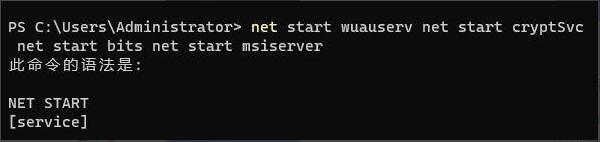 END
END
以上就是Win11电脑更新提示0x80073701的解决方法,更多的WIN11教程请关注软件自学网。